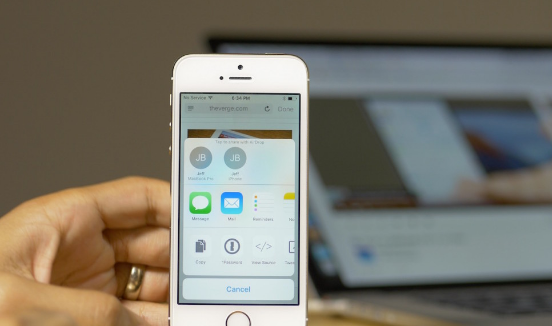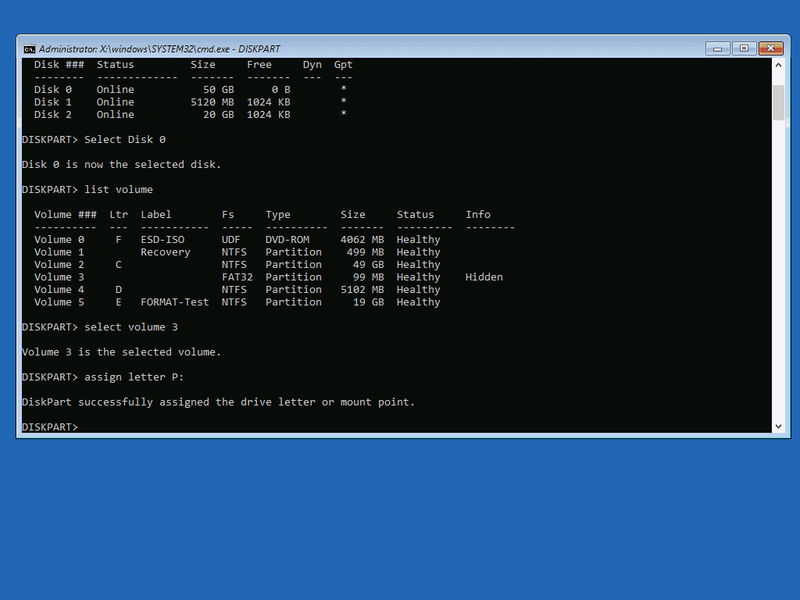Como desativar o ícone da bandeja de status do Windows Update no Windows 10
Deseja desativar o ícone do Windows Update Status na bandeja? Começando de Windows 10 modelo 1803, Windows 10 exibe um ícone de bandeja quando as atualizações estão disponíveis e uma ação (por exemplo, reiniciar para aplicar as atualizações) é necessária na página Configurações> Windows Update. Tocar no ícone abrirá a página diretamente.
Se você tocar com o botão direito do mouse no ícone, ele exibirá um menu de contexto usando um conjunto de comandos aplicáveis ao status do Windows Update. Por exemplo, se houver uma atualização pendente para instalação, o menu adicionará os seguintes comandos: Reiniciar agora, Baixar agora, Agendar reinicialização, Abrir o Windows Update e Ocultar por agora.
Alguns usuários não gostam de ver o ícone. É fácil ocultá-lo permanente ou temporariamente.
Inicialmente, vamos ver como desligar o ícone permanentemente.
Para desligar o ícone da bandeja de status do Windows Update no Windows 10:
![]()
Passo 1:
Acesse o aplicativo Editor do Registro.
Passo 2:
Mova para a seguinte chave do Registro.
HKEY_LOCAL_MACHINESOFTWAREMicrosoftWindowsUpdateUXSettings
cm-13 gapps
Etapa 3:
À direita, altere ou crie um novo valor DWORD de 32 bits TrayIconVisibility .
Nota: Além disso, se você estiver executando o Windows de 64 bits, ainda criará um valor DWORD de 32 bits.
Passo 4:
Deixe seus dados de valor como 0 para desligar o ícone da bandeja.
Etapa 5:
Se você quiser que a modificação feita pelo ajuste do Registro entre em vigor, reinicie o Windows 10.
Tudo feito. Isso desativará o ícone da bandeja de status do Windows Update para todos os usuários. Se você quiser economizar seu tempo, poderá usar os seguintes arquivos do Registro.
O ajuste de desfazer também é adicionado.
Além disso, existem algumas técnicas que você pode usar para ocultar temporariamente o ícone de alertas do Windows Update apenas para o usuário atual.
Ocultar ícone de notificação de status do Windows Update -> Temporariamente
Passo 1:
Ao visualizar o ícone na bandeja do sistema, toque com o botão direito nele.
Passo 2:
Agora escolha Esconder por agora do menu de contexto
servidor showbox um inativo
Etapa 3:
O ícone fica oculto até que o Windows Update mais recente o faça aparecer.
Tudo feito!
Por fim, você pode usar as Configurações para ocultar temporariamente o ícone da bandeja do Windows Update.
Etapa para ocultar o ícone de notificação de status do Windows Update por meio das configurações
Siga as etapas abaixo com cuidado para ocultar o ícone de notificação de status de atualização do Windows em Configurações:
Passo 1:
Vá até o ícone do Windows Update e abra o aplicativo Configurações.
bloqueio de login do Steam por quanto tempo
Passo 2:
Vá para Personalização> Barra de Tarefas.
Etapa 3:
À direita, toque em Selecione quais ícones aparecem na barra de tarefas na parte inferior do Area de notificação
Passo 4:
Desative o interruptor localizado próximo ao Status do Windows Update item.
Tudo feito! O ícone permanece oculto até que um novo evento de atualização faça com que ele apareça. Você pode ativar o ícone novamente a qualquer momento após alternar a mesma opção de interruptor.
Isso é tudo!
Conclusão:
Aqui está tudo sobre Desligar o ícone da bandeja de status do Windows Update. Se você estiver enfrentando algum problema, informe-nos. Se você acha que isso é útil, deixe-nos saber suas sugestões na seção de comentários abaixo. Você conhece algum outro método alternativo que você acha que não podemos cobrir neste guia?
Até então! Continue sorrindo 🤗
Leia também: